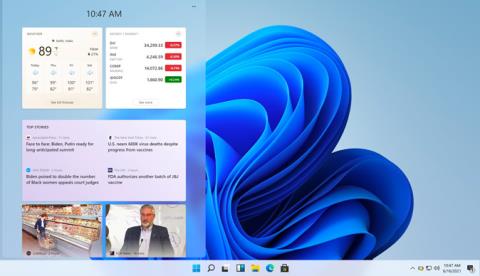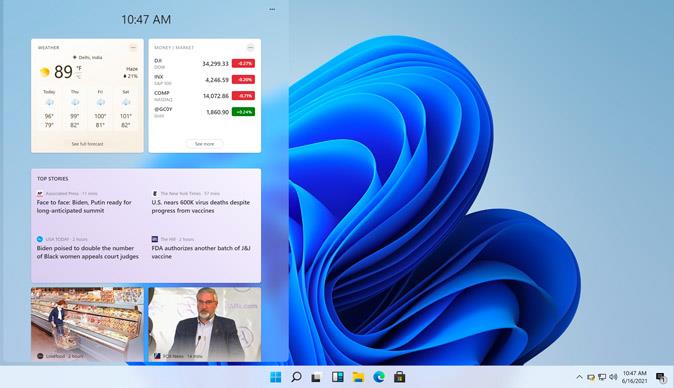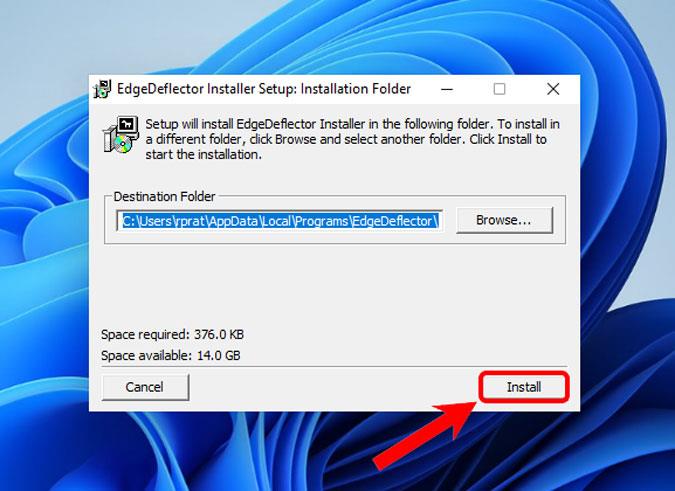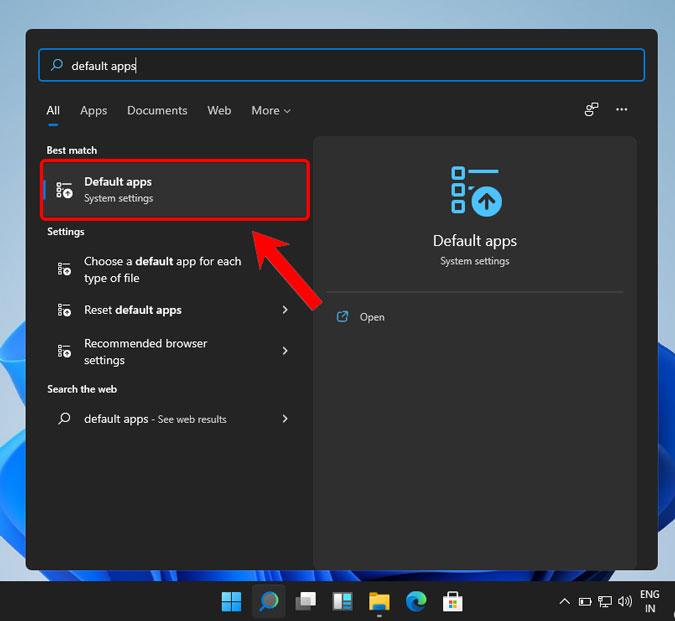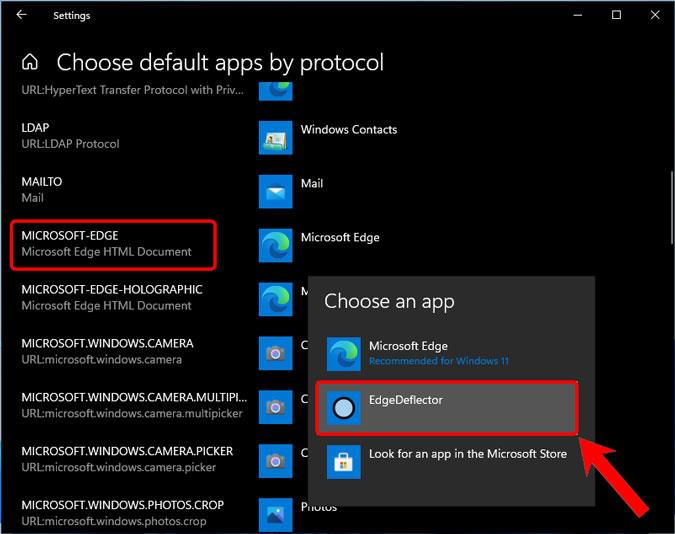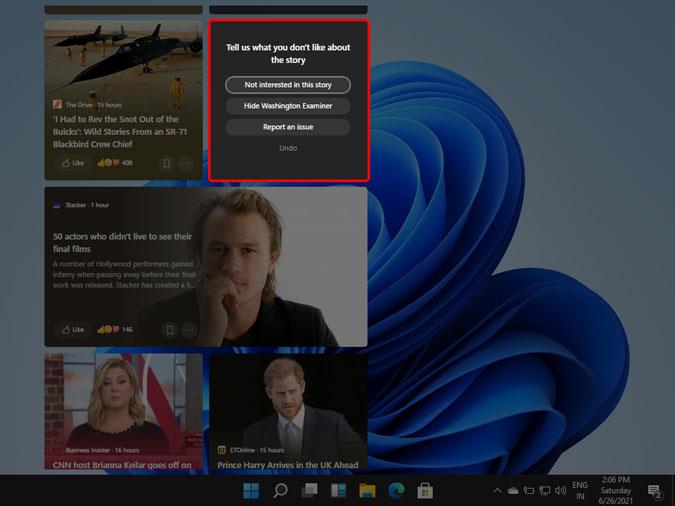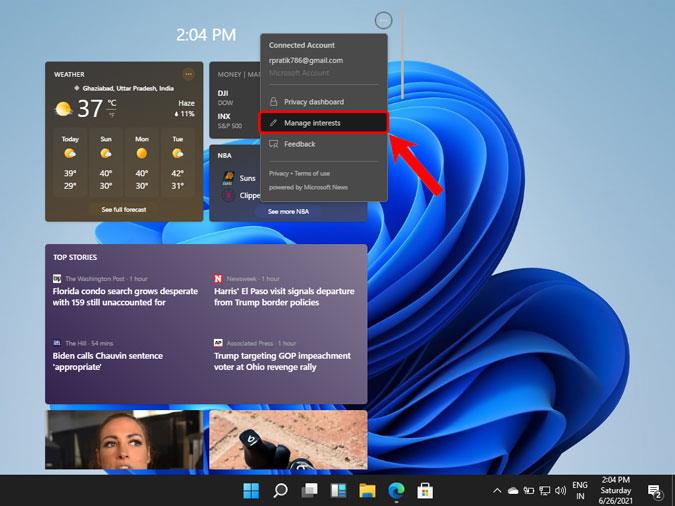Recent, Windows 11 a introdus noua filă Widgeturi. Fila Widgeturi conține informații despre vreme, prețuri bursiere, mementouri, e-mailuri și știri sugerate. La prima vedere, mi s-a părut aplicația Google Discover . Oricum, dacă dați clic pe aceste articole de știri, Windows 11 vă redirecționează automat către Microsoft Edge. Acum, chiar și după ce vă schimbați browserul implicit, fila widget-uri vă va redirecționa numai către Microsoft Edge. Meniul Start Deja vu! Cu toate acestea, există o soluție rapidă pentru a redirecționa widget-urile Windows 11 către Google Chrome sau browserul implicit.
Ce este fila Widgeturi Windows 11
Microsoft a încheiat infamul Live Tiles cu Windows 11. Fila widget-uri poate fi văzută ca o înlocuitoare. Veți primi cele mai recente știri, recomandări, rapoarte meteo, aplicații Microsoft etc. în bara Widgets.
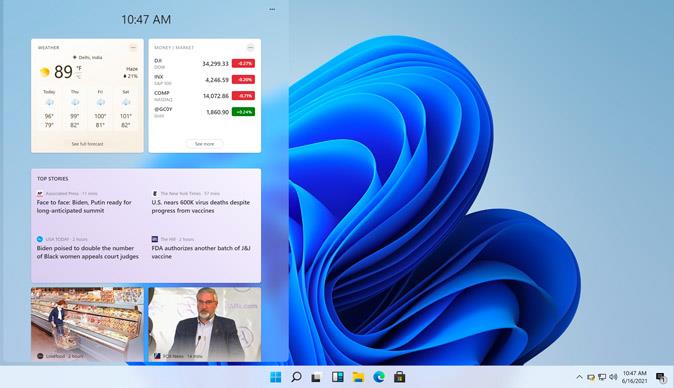
Deocamdată, nu este clar dacă aplicațiile terță parte pot crea și widget-uri pentru Windows 11. Cu toate acestea, există anumite indicii că ar fi deschis pentru întreaga lume. Am avea mai multă claritate în acest sens odată ce Windows 11 va fi lansat pentru publicul larg, la sfârșitul anului 2021.
Cum să redirecționați Widgeturile Windows 11
Pentru a redirecționa interogările Edge către browserul dvs. implicit, trebuie să instalăm o extensie mică terță parte numită Edge Deflector. Edge Deflector este un instrument open-source care se află între Meniul Widget și Microsoft Edge. De fiecare dată când faceți clic pe un widget, Edge Deflector preia linkul și îl redirecționează către browserul dvs. implicit. Îl puteți descărca din linkul de mai jos.
Descărcați Edge Deflector de pe GitHub
1. Descărcați și instalați Edge Deflector.
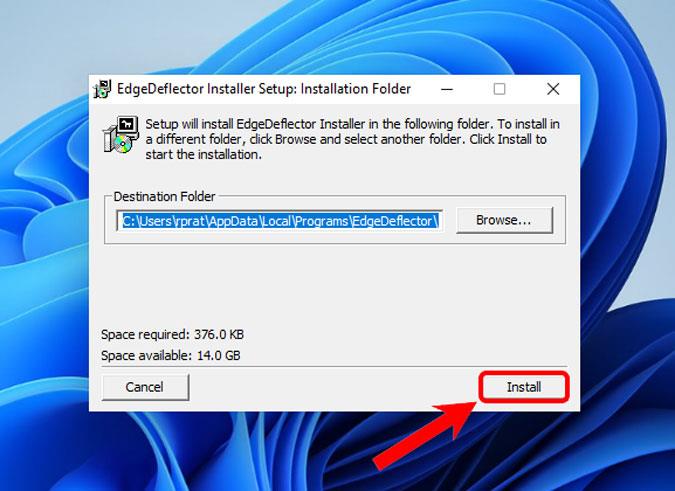
2. Acum trebuie să-l setăm pentru a gestiona redirecționarea URL a meniului Widgeturi . Pentru a face acest lucru, mergeți la meniul Aplicații implicite .
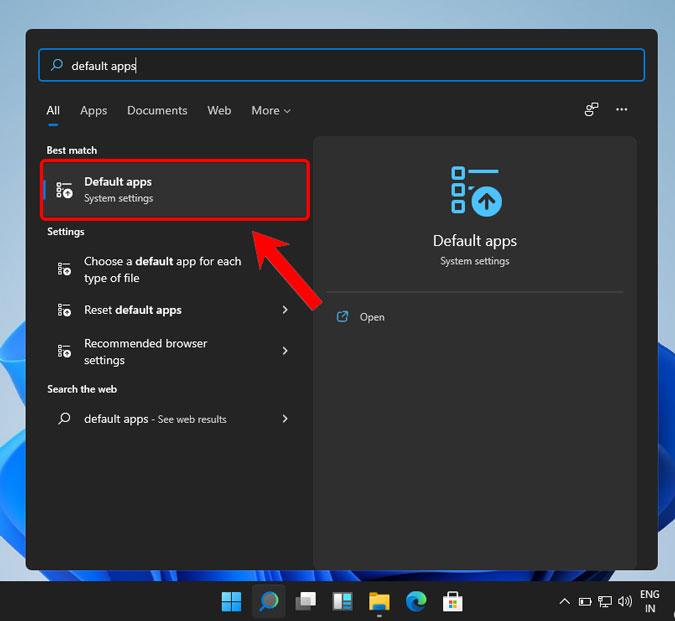
3. Navigați în partea de jos și faceți clic pe opțiunea Alegeți aplicațiile implicite după protocol .
4. Apoi, găsiți cheia MICROSOFT-EDGE și faceți clic pe pictograma Microsoft Edge de lângă ea și selectați Edge Deflector din meniul drop-down.
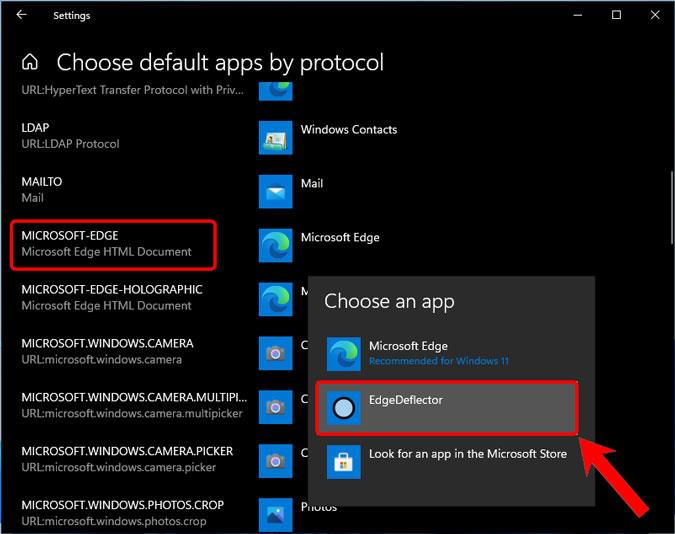
Acum, ori de câte ori dați clic pe un widget din noua filă Widgeturi, acesta se va deschide în browserul dvs. implicit în loc de Microsoft Edge. În cazul meu, este Google Chrome.
Ce nu poate fi schimbat
Acum că am personalizat browserul pentru meniul Widgeturi, este important să știm ce nu poate fi personalizat. În primul rând, recomandările. Recomandările sunt derivate de la MSN.com și, de acum, nu puteți trece la o aplicație terță parte precum Google pentru recomandări.
În plus, nu puteți redirecționa interogările de căutare de la MSN.com la Google, așa că trebuie să trăiți cu sugestiile MSN din fila Widgeturi.
Puteți personaliza recomandările
După ce vă configurați noua mașină Windows 11, veți descoperi că știrile sugerate în widget-urile Windows 11 sunt destul de vagi. Se va îmbunătăți cu timpul, pe măsură ce folosiți mai mult widget-urile și Windows 11 în sine. Cu toate acestea, există o modalitate de a personaliza recomandările în funcție de interesele dvs.
Dacă nu vă place o anumită poveste, puteți da clic pe butonul „x” din colțul din dreapta sus. Totuși, poți alege să-l ascunzi din cronologia ta. Mai mult, puteți alege și să ignorați postările de pe un anumit site web.
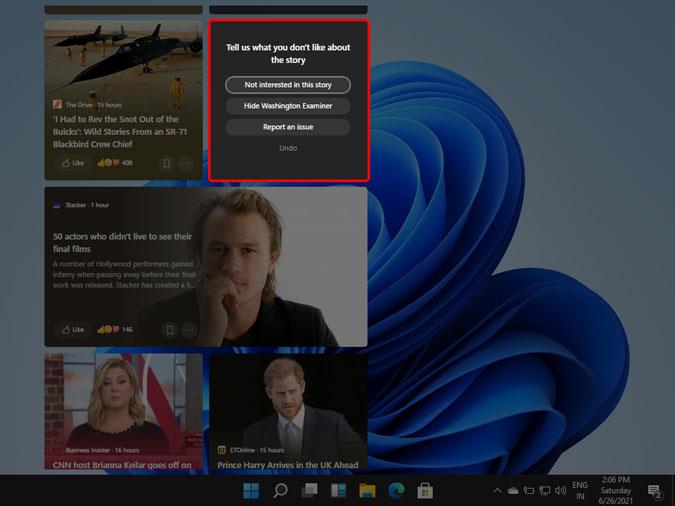
În cazul în care doriți să creați o listă în funcție de interesele dvs., puteți da clic pe meniul chiftele din colțul din dreapta sus. Apoi, faceți clic pe Gestionați interesele . Acum, vă puteți gestiona toate interesele de știri, cum ar fi politică, sport, spațiu etc. Widgeturile vă vor furniza apoi știri pe baza acestor interese.
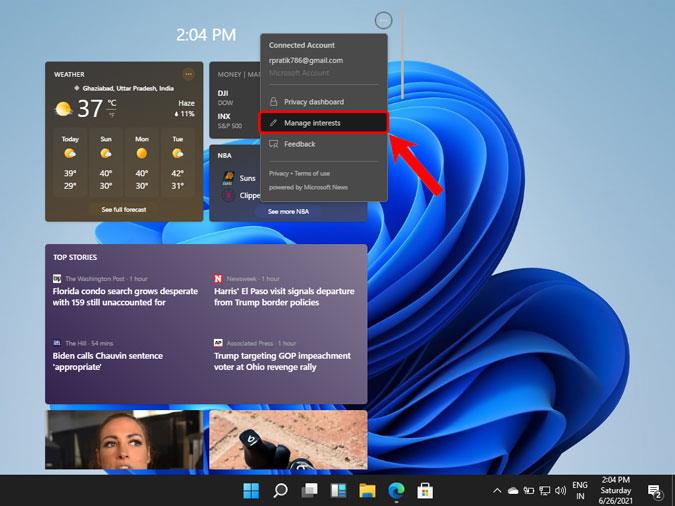
Cuvinte de încheiere
Mi-a plăcut foarte mult fila de widget-uri din Windows 11, dar viitorul se bazează pe aplicații terță parte. Sper să văd mai multe widget-uri din aplicațiile preferate de luare a notelor, managementul proiectelor, platforme CRM și widget-uri meteorologice de la terți, printre altele.
Citește și: 11 întrebări frecvente Windows 11 pe care trebuie să le știi chiar acum